您的位置:首页 > 如何在Chrome浏览器中解决视频播放问题
如何在Chrome浏览器中解决视频播放问题
来源:谷歌浏览器官网
时间:2025-05-10
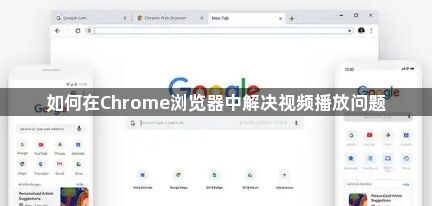
首先,检查网络连接。确保设备已连接到稳定且速度较快的网络,因为网络不稳定或带宽不足可能导致视频无法正常播放。可以尝试播放其他网站上的视频,若都无法播放,那基本可确定是网络问题,需对网络进行排查和修复,比如重启路由器等。
接着,查看浏览器设置。点击Chrome浏览器右上角的菜单图标,选择“设置”选项。在“隐私和安全”部分,确保“网站设置”中的“媒体”相关权限已正确设置,允许网站播放受保护的内容。
然后,更新浏览器及插件。旧版本的Chrome浏览器可能存在兼容性问题,导致视频播放异常。点击浏览器右上角的菜单图标,选择“帮助”>“关于Google Chrome”,若有可用更新,按照提示进行更新。同时,一些视频可能依赖于特定的浏览器插件,如Adobe Flash Player(不过现在很多浏览器已不再支持该插件),若视频需要特定插件,需确保其为最新版本。
再者,清除缓存和Cookie。过多的缓存和Cookie数据有时会影响视频播放。在Chrome浏览器的“设置”页面中,找到“隐私和安全”部分,点击“清除浏览数据”,选择清除缓存和Cookie,然后重新打开浏览器尝试播放视频。
另外,禁用不必要的扩展程序。某些扩展程序可能与视频播放功能冲突。点击浏览器右上角的菜单图标,选择“更多工具”>“扩展程序”,逐一禁用扩展程序,然后刷新页面看视频能否正常播放。若禁用某个扩展程序后视频能播放,可考虑将其永久删除或寻找替代扩展程序。
最后,如果以上方法都无效,可以尝试更换浏览器或者联系网站管理员,反馈视频播放问题,以便他们进行修复。
